Amazonで注文していた【Fire TV Stick】が届きましたー!(2020年4月)
STAY HOME!ということで、家にいる時間が増えている今が買うとき!と思って
ずっと気になっていたFire tv stickを買ってみました。
2021年6月に新しいFire tv stickの商品に追加加筆しました!
Fire tv stickとは
TVに繋ぐだけで簡単に動画サービスをTVの大画面で見れちゃうんです!
私のTV(とブルーレイ)は動画サービス対応してなくてYoutubeも見れず…。
PCやスマホで見たり、TVと繋いでみることはできてもPCの画面も同じにしなくてはいけないので実際には使いづらくて、気になっていたので買っちゃいました!
Fire tv stickでできること
動画サービスを手軽にTVで見れます!
○Amazonプライムビデオ ○NETFLIX ○YouTube ○Hulu ○AbemaTV ○FOD ○DAZN ○GYAO! ○U-NEXT ○Paravi ○dTV など(有料サービスもあります)
Alexa対応音声認識対応付きリモコン
(テレビの電源ボタン・音量調整ボタンもついてます)
YoutubeもTVでみれちゃうので、ジャニーズ公式も、嵐も、ジャニーズ.JrチャンネルもTV画面で見れるんです!
Fire tv stickを使うための初期設定
使うために必要なもの
1.Fire tv stick
2.Wi-Fi接続環境
3.HDMI端子対応のテレビ
同梱されているもの
Fire tv stick
リモコン(Alexa対応音声認識対応・電源ボタン・音量調整ボタン付き)
USB電源ケーブル
HDMI拡張ケーブル
電源アダプタ
単4電池
説明書
初期設定
テレビのHDMIポートにFire tv stickのHDMIを差し込む
Fire tv stickのMicro USBにUSB電源ケーブル+電源アダプタを接続し電源コンセント差し込む
テレビの入力端子を上記で差し込んだHDMIに合わせる
リモコンに電池を入れる
テレビ画面に指示が出てくるので、それに沿ってセットアップする
(Amazonアカウント、Wi-Fiパスワード(WPSができない場合)を用意しておくとスムーズです!)
指示通りに進んでいけば、迷うことなく簡単にセットアップできます。
Fire tv stickとFire TV Stick 4Kのちがいは?
簡単に4Kモデルとの比較をまとめてみました。(2021年6月加筆修正)
私は2020年4月に購入したので旧型のFire tv stickですが、使っていてストレスありません!
新しいFire tv stickはCPUも上がってレスポンス(動作)が快適に!リビング用にもう一台買おうかなと思ってます。
| Fire TV Stick (旧型、すず購入https://amzn.to/3ellcfz品) | Fire TV Stick | Fire TV Stick 4K | |
 |  |  | |
| 価格(2021年6月現在) | 現在取り扱いなし | 4,980円 | 6,980円 |
| 映像 | 最大1080p (HD) | 最大1080p(HD)、HDR、HDR10、HDR10+、HLG | 4K Ultra HD、HDR、HDR10、HDR10+、HLG、Dolby Vision |
| オーディオ | Dolby Audio | Dolby Atmos | Dolby Atmos |
| プロセッサ | クアッドコア 最大1.3 GHz | クアッドコア 1.7GHz | クアッドコア 1.7GHz |
| ストレージ | 8GB | 8GB | 8GB |
| 同梱リモコン | Alexa対応音声認識 | Alexa対応音声認識リモコン(第3世代) | Alexa対応音声認識リモコン |
Amazonプライム会員でないと見れないの?
Fire tv stickはAmazonプライム会員じゃなくても使えます!
YouTubeやGYAO・Hulu・Netflixなど見ることができます。
Prime Videoは映画やTV番組をレンタルまたは購入して楽しむことができます。
プライムビデオを見放題で楽しみたいなら、プライムオリジナル作品を楽しみたいなら、プライム会員になるのをおすすめします。
いきなり有料会員は…と思ったら、30日間のAmazonプライム無料体験に申し込めるので試してみてください!
※無料体験期間中は、無料なので会費の請求は発生しません!
ただ無料体験期間が終わると有料のAmazonプライム会員へ自動的に切り替わります。
※無料体験でも、ご登録にはクレジットカードまたは携帯決済のいずれかのお支払い方法をアカウントに登録する必要があります。
有料会員への自動切り替えを停止することもできますので、
お試し期間だけで十分だったり、自分には必要ないなと思ったら自動切り替えを停止してください。【Amazonプライム会員登録のキャンセル方法】
→Amazonプライム会員情報にアクセスします。
→プライム会員情報をクリックします。
→プライム会員資格を終了し、特典の利用を止めるをクリックして画面の指示に従います。
【自動移行しない】→【会員資格を終了する】無料体験期間の更新日は、Amazonプライム会員情報の上部に表示されていますので確認できます!
まずはAmazonプライムの無料体験から試してみるのもいいと思います!
PCやスマホでもプライムの無料体験でプライムビデオを楽しめますので、先に楽しみつつFire tv stickの到着を待つのもありだと思います。
| 月間プランの場合 | 年間プランの場合 | |
| Amazonプライム会費 | 500円(税込) | 4,900円(税込) 一か月あたり約408円(税込) |
Amazonプライムは無料体験期間中でも、Prime Video、Prime MusicもKindleも利用できます。
お急ぎ便やお届け日時指定便が追加料金なしで無制限に使えます。
私も無料体験してからそのままプライム会員を続けています!
Amazonプライムの30日間の無料体験はこちらからどうぞ↓
【Fire tv stick】でできる便利なこと
スマホをミラーリング
Johnny’s webでファンクラブ会員へ配信されている動画もスマホと繋げれば、TVの大画面でスマホの動画が見れちゃいます!(※FC限定動画はFC会員でないと見れません)
Firefoxからジャニーズの動画を見れますが、Fire tv stickのリモコンでID・PASSを入力してログインするのがちょっと面倒…ってときは、Androidのスマホからミラーリングがオススメ!!
アラフェスはFire tv stickをリビングのTVに差して、家族と一緒にミラーリングで見ちゃいます!
ミラーリングの方法は?
TV画面でFire tv stickのホームボタン長押し→設定→ミラーリング
スマホでSmart Viewから繋げることができました。
AndroidのGalaxy S9の場合は下記となります。
ステータスバーを下にスクロールすると通知パネルが表示されます。
→フリックすると【Smart View】がありますので、それをタップ。
→【Fire tv】をタップ
→開始で接続完了です!
スマホによってミラーリングだったり、マルチスクリーンだったり、Smart Viewだったりします。
ブラウザアプリでネット(FC動画)が見れる
ミラーリングをしなくても、ブラウザアプリからネットができ、ジャニーズWebのFC会員限定動画も見れました!(ログインが必要です)
環境によっては見れない場合もありますのでご注意ください。
アプリ→カテゴリー→ブラウザを選択(私は今回【Firefox】を選びました!)→アプリをダウンロードでネットができます。
ジャニーズWebも見れます
いつもスマホで見ているのと同じようにTVでFC会員限定動画も見れちゃいます!
検索で【ジャニーズWeb】→ログイン→動画視聴できました(関ジャニTVで確認済です)
会員番号とパスワードをリモコンで入力するのがちょこっと手間かもしれませんが、簡単にTV画面で見れました!
ミラーリングでも、ブラウザアプリでもどっちでも可能でした!
環境によっては見れない場合もありますのでご注意ください。
Bluetoothで接続可能
Bluetoothイヤホンに接続してみた
TV画面でFire tv stickのホームボタン長押し→設定→コントローラーとBluetoothデバイス→Bluetoothデバイスを追加
Bluetoothイヤホンを取り出したら検索し始めて機器名が表示されたので、それを選択で完了です。
ペアリングの解除もリモコン三を押すと解除できます。
※音量の調整ができないので、本体(Bluetooth)側で調整できないとキビシイかもです。
今の手持ちのは音量が大きすぎて使えないですが、使えるととても便利なのでBluetoothイヤホンかスピーカーを買って使おうか考え中です!
スマホでリモコン操作
スマホからもリモコン操作が可能です。
FireTVアプリをインストール→TV画面はFire tv stick起動しておいて、スマホでFire TVアプリを起動
○○さんのFire tv stickを起動をタップ→TV画面に出る4桁のコードをスマホに入力→確認されて完了
外出先(遠征先)でも使える
遠征先のホテルで好きな動画をみたいと思ったことはありませんか?
Fire tv stick+HDMI端子対応テレビ+Wi-Fiがあれば遠征先のホテルでも楽しめちゃいます!
最近ではHDMI端子対応テレビもWi-Fiも使えるところがほとんどなので、選択肢のひとつに。
(接続環境が不明な場合は各自ご確認ください)
まとめ
Fire TV Stickが届いてから、簡単に設定ができて手軽にTV画面で動画サービスを見ることができました!
最近のYoutube(ジャニ関係)がテレビで見れるのが嬉しすぎて
おうちじかんもこれがあればより快適に過ごせます!
まだ使いきれてない機能の中に特に気になるAlexa対応の音声認識リモコン機能があるのでぜひ使ってみたい!
またスマホのリモコン操作でも音声入力やゲーム、他にもアプリがいろいろあるみたいなので徐々に使ってみたいと思います。
でも今使ってる機能だけでもかなり大満足です!
(購入時2020年4月よりも新しくなりました!)
商品の詳細・購入は下記よりどうぞ
お持ちのテレビのHDMI端子に接続してwiーfiにつなぐだけで
【Prime Video】【YouTube】【Hulu】【Netflix】【AbemaTV】【DAZN】【dTV】などを大画面で楽しめます。
ブラウザアプリからログインしてFC限定動画も見れちゃいます!
私が購入した(2020年4月購入)時より新しいのが出ました!
4K対応のテレビをお持ちの方、購入予定がある方はこちらがおすすめです!
4K対応テレビでなくても、HDMI端子対応HDテレビでしたら使用できます!
Fire tv stickも十分満足してますが、4Kモデルのも今のテレビで使えるのを知った今なら、こちらの4Kモデルのを購入すると思います!
プライム会員でなくても使えますが、プライム会員の方がより楽しめるので
これを機会に無料体験から試してみるのをおすすめします!
Fire tv stickを買う前に試してみるのもありだと思います!
無料体験は下記からどうぞ↓
おうちじかんを快適できるFire tv stick、私は購入して後悔なしです!
Fire TV Stickで、より楽しく快適に過ごしてみるのはいかがでしょうか。
少しでも役に立てれば嬉しいです、最後まで読んでくださりありがとうございました。
2020年11月に新製品について加筆修正いたしました。
